GE Série X600 Manuel utilisateur
Vous trouverez ci-dessous de brèves informations sur le Power PRO X600. Ce guide vous aidera à démarrer avec votre appareil photo GE Power PRO X600, en mettant en évidence ses modes de prise de vue, ses paramètres de base et ses fonctions de lecture. Découvrez comment ajuster les paramètres d'exposition, utiliser le zoom, configurer le retardateur, gérer le flash et explorer les différents modes de scène pour capturer des photos de haute qualité.
PDF
Télécharger
Document
Manuel d’utilisation imagination at work PRISE EN MAIN GE Appareil photo numérique Série Power PRO : X600 APERÇU DES DIFFÉRENTS MODES OPÉRATIONS DE BASE LECTURE UTILISATION DES MENUS TRANSMISSION APPENDICES FR AVANT DE COMMENCER Déclaration de conformité À propos de ce manuel Partie responsable: General Imaging Company Adresse:1411 W. 190th St., Suite 550, Gardena, CA 90248, USA Numéro de téléphone du Service Client: +1-800-730-6597 (Hors E.U.A. & Canada: +1-310-755-6857) Merci d’avoir acheté cet appareil photo numérique de GE. Lisez attentivement ce manuel et conservez-le dans un endroit sûr comme référence. Clients aux Etats-Unis Testé et déclaré conforme aux normes de la FCC POUR UTILISATION À DOMICILE OU AU BUREAU Cet appareil est conforme aux dispositions de la partie 15 du règlement de la FCC. L’utilisation de cet appareil est soumise aux deux conditions suivantes: (1) Cet appareil ne doit pas causer d’interférences nuisibles. (2) cet appareil doit être capable d’accepter toutes les. interférences éventuelles, y-compris les interférences pouvant provoquer un fonctionnement inattendu. Clients en Europe Le symbole “CE” indique que cet appareil est conforme aux normes Européennes sur la sécurité, la santé, l’environnement et la protection de l’utilisateur. Les appareils photos avec le symbole “CE” sont destinés pour la vente en Europe. Ce symbole [Poubelle avec roulettes avec une croix dessus, voir Annexe IV WEEE] indique que ces types d’appareils électriques et électroniques doivent être jetés séparément dans les pays Européen. Ne jetez pas cet appareil avec vos ordures ménagères. Veuillez utiliser les points de collecte et de recyclage disponibles dans votre pays lorsque vous n’avez plus besoin de cet appareil. General Imaging Company se réserve tous les droits de ce document. Aucune portion de ce document ne peut être reproduite, transmise, enregistrée ou stockée dans un système de restitution, ni traduite en aucune langue ou aucun autre langage informatique que ce soit, par quelque moyen , sans l’autorisation écrite préalable de General Imaging Company. Toutes les marques qui sont mentionnées dans ce document sont à titre d’information uniquement, et peuvent être des marques déposées de leurs auteurs respectifs. Ce manuel contient des instructions pour vous aider à utiliser correctement votre nouvel appareil photo de GE. Tous les efforts ont été faits pour assurer que le contenu de ce manuel est correct et à jour. Cependant, General Imaging Company se réserve le droit de faire des changements sans préavis. Les symboles suivants sont utilisés dans ce manuel pour vous aider à identifier rapidement les points importants. Indique des informations importantes. Indique des mises en garde concernant l’utilisation de l’appareil photo. CONSIGNES DE SÉCURITÉ Consignes de sécurité pour l'appareil photo • Ne pas faire tomber l'appareil photo ni lui laisser cogner des objets solides. • Ne pas tenter de démonter l'appareil photo. • Pour éviter d'endommager l'appareil photo par l'humidité, ne pas utiliser ni ranger l'appareil dans un environnement très humide, comme sous la pluie ou à proximité d'un étang. • Ne pas utiliser ni ranger l'appareil dans un endroit poussiéreux ou sur la plage, pour empêcher la poussière ou le sable de pénétrer dans l'appareil, lui causant des dommages. • Ne pas utiliser ni ranger l'appareil dans un environnement chaud ou sous la lumière directe du soleil. • Ne pas utiliser ou stocker l'appareil photo dans un puissant champ magnétique, par exemple près d'un aimant ou d'un transformateur. • Ne pas toucher l'objectif de l'appareil photo. • Ne pas exposer l'appareil photo à la lumière directe du soleil pendant une longue période. • Éteindre l'appareil photo, retirer la batterie et la carte mémoire, et le sécher dans les 24 heures si de l'eau pénètre accidentellement dedans. • Téléchargez vos photos et retirez la carte mémoire lorsque vous prévoyez de ranger l'appareil pendant une période prolongée. • Rangez l'appareil dans un environnement sec et placez-le sur une surface plane lorsque vous prévoyez de ranger l'appareil pendant une période prolongée. • Avant de retirer la batterie et la carte mémoire, l'appareil doit être éteint. • Lorsque vous nettoyez le boîtier de l'appareil, n'utilisez pas utiliser de produit de nettoyage abrasif, à base d'alcool, ou organique. • Utilisez le linge professionnel pour lentille et un nettoyant dédié pour essuyer la lentille. Consignes de sécurité pour la batterie • Pour éviter de l'endommager, veillez à ne pas laisser tomber la batterie, ni lui laisser cogner des objets solides, ni la rayer avec des objets pointus. • Ne pas laisser la batterie en contact avec des objets métalliques (y compris des pièces de monnaie) pour éviter tout court-circuit, décharge, surchauffe, ou fuite. • Lorsque vous transportez l'appareil photo d'un endroit froid à un endroit chaud, de la condensation peut se produire à l'intérieur. Veuillez patienter pendant un certain temps avant de l'allumer. • Ne pas tenter de démonter la batterie. • Lorsque vous utilisez l'appareil photo, retirez la batterie en cas de surchauffe. Attendez qu'il ait refroidi. • Ne pas chauffer la batterie ni la jeter au feu pour éviter une explosion. • Ne pas exposer la batterie à de l'eau. Toujours garder les contacts de la batterie secs. • Ne pas ranger la batterie dans un environnement chaud ou sous la lumière directe du soleil. • Utiliser la batterie fournie. • Lorsque la batterie rechargeable Li-ion est utilisée pour l'appareil, contactez le détaillant pour en acheter une nouvelle si vous souhaitez remplacer la batterie. • Lorsque la batterie rechargeable Li-ion est utilisée pour l'appareil, débranchez l'alimentation lorsque la batterie surchauffe au cours de la charge. Arrêtez de la charger et attendez qu'elle ait refroidi. • Lorsque l'appareil est stocké pendant une période prolongée, retirez la batterie et gardez-la dans un endroit sec qui n'est pas accessible aux bébés ni aux enfants. • Dans un environnement plus froid, les performances de la batterie sont sensiblement réduites. • Lorsque vous installez la batterie, installez-la en respectant les indications de polarité positive et négative sur le logement de la batterie. Ne l'entrez pas en force dans son logement. Consignes de sécurité pour la carte mémoire • Ne pas faire tomber la carte mémoire ni lui laisser cogner des objets solides, afin d'éviter de l'endommager. • Ne pas tenter de démonter ni de réparer la carte mémoire. • Ne pas exposer la carte mémoire à de l'eau. Toujours conserver au sec. • Ne pas retirer la carte mémoire lorsque l'appareil est allumé. Sinon, la mémoire peut être endommagée. • Ne pas modifier directement les données de la carte mémoire. Copier les données sur votre PC avant de les modifier. • Lorsque l'appareil est stocké pendant une période prolongée, téléchargez vos photos, retirez la carte mémoire batterie et gardez-la dans un endroit sec. • Formatez la carte mémoire en utilisant l'appareil photo avant de l'utiliser ou d'en insérer une nouvelle. • Achetez une carte mémoire authentique et de marque renommée lorsque vous en choisissez une. • Ne modifiez pas le nom des fichiers ni des dossiers de la carte mémoire à l'aide de votre PC car ceux modifiés peuvent ne pas être reconnus par l'appareil photo ou une erreur peut se produire. • Les photos prises avec l'appareil photo sont stockée dans le dossier qui est généré automatiquement sur la carte SD. Ne stockez pas de photos qui n'ont pas été prises à l'aide de cet appareil photo dans ce dossier car les photos ne peuvent pas être reconnues au cours de la lecture. • Lorsque vous insérez une carte mémoire, assurez-vous que l'encoche de la carte correspond aux marquages sur le dessus de la fente pour carte. • En raison de limites dans la technologie de fabrication, l'écran LCD peut comporter de quelques pixels morts ou brillants, mais ceux-ci n'affectent pas la qualité des photos. Autres consignes de sécurité • Ne pas exposer l'écran LCD à de l'eau. Dans un environnement humide, essuyez-le avec un chiffon doux et sec. • Ne débranchez pas l'alimentation et n'éteignez pas l'appareil photo pendant le processus de mise à jour car des données incorrectes peuvent alors s'écrire, et l'appareil peut ne plus s'allumer par la suite. • N'accrochez pas la sangle de l'appareil autour du cou des enfants. • Lorsque la batterie rechargeable Li-ion est utilisée pour l'appareil, chargez-la avec le chargeur de batterie fourni. • Si le fluide de la batterie fuit à l'intérieur de l'appareil photo, veuillez contacter le détaillant. • Si le fluide de la batterie fuit sur votre peau, rincez-la à l'eau claire et demandez un avis médical. • L'élimination des batteries usagées doit être effectuée conformément à la réglementation locale (nationale ou régionale). • Lorsque vous utilisez votre appareil photo dans un avion, observez les règles correspondantes prévues par la compagnie aérienne. • Dans le cas où l'écran LCD est endommagé et les cristaux liquides entrent en contact avec votre peau, nettoyez votre peau avec un chiffon sec immédiatement et rincez-la avec de l'eau claire. Si les cristaux liquides entrent en contact avec vos yeux, lavez-les avec de l'eau claire pendant au moins 15 minutes et demandez un avis médical. Si vous avalez accidentellement des cristaux liquides, rincez votre bouche immédiatement et demandez un avis médical. TABLE DES MATIÈRES AVANT DE COMMENCER.....................................1 CONSIGNES DE SÉCURITÉ..................................2 TABLE DES MATIÈRES..........................................5 PRISE EN MAIN.....................................................9 Déballage...................................................................................9 Attacher le cache-objectif et la sangle...............................10 Nom de chaque partie.............................................................11 Charger la batterie...................................................................14 Installez la batterie et la carte mémoire............................15 Allumer et éteindre..................................................................17 Description des symboles.......................................................17 Régler votre langue, Date/Heure..........................................18 Réglez votre langue, et Date/Heure dès la première mise sous tension......................................18 Réinitialiser votre langue...............................................18 Réinitialiser Date/Heure................................................19 APERÇU DES DIFFÉRENTS MODES....................20 Paramètre d'affichage............................................................20 Affichage de l’écran LCD.........................................................21 Aperçu des icônes de l'écran en mode de prise de vue photo..........................................21 Aperçu des icônes de l'écran en mode film................23 Aperçu des icônes de l'écran en mode lecture..........24 Utilisez la molette de mode....................................................25 Mode auto..................................................................................26 Mode manuel.............................................................................26 Obturation avec priorité à la vitesse..............................27 Exposition automatique programmée............................27 Embellisseur de visage............................................................28 Panorama...................................................................................28 Noir et blanc..............................................................................29 Mode scène................................................................................30 Mode (ASCN)......................................................................33 Réglages personnalisés..........................................................35 OPÉRATIONS DE BASE.........................................36 Utilisation du viseur électronique EVF.................................36 Regarder les photos et les clips vidéo.................................46 Utilisation du zoom..................................................................36 Vue en réduction......................................................................47 Paramètres de focalisation....................................................37 Utilisation du zoom sur les images déjà prises (images fixes seulement) ..................................48 Mode macro...............................................................................37 Paramètres du retardateur....................................................38 Sortie du flash...........................................................................39 Paramètres de balance des blancs......................................40 Paramètres de capture en rafale..........................................41 Paramètres EV..........................................................................42 Compensation de l’exposition.......................................42 ISO.......................................................................................43 Ajustement de l'obturateur...........................................43 Ajustement de l'ouverture.............................................44 Utilisation de l’enregistrement rapide................................44 Menu de la fonction de bouton i ..........................................45 LECTURE................................................................46 Diaporama.................................................................................49 La lecture de groupe de capture en rafale.........................49 Suppression de photos et de vidéo.......................................50 UTILISATION DES MENUS...................................51 Menu Photo................................................................................51 Mesure (métrage de l’exposition).................................51 Taille...................................................................................52 OIS.......................................................................................52 Cont. AF..............................................................................53 HDR.....................................................................................53 Menu de réglages de prise de vue photo............................54 Qualité................................................................................54 Rayon aide AF...................................................................55 Protéger.............................................................................63 Zoom numérique..............................................................55 Supprimer..........................................................................64 Impression de la date.....................................................55 DPOF (Format d’impression numérique).....................65 Visualisation rapide........................................................56 Découpez...........................................................................66 Réglages personnalisés..................................................56 Menu Configuration.................................................................67 Menu Film...................................................................................57 Bip.......................................................................................67 Mesure (métrage de l’exposition).................................57 Economie d’énergie.........................................................68 Pixel de l'image................................................................58 Langue................................................................................68 OIS.......................................................................................58 Fuseau horaire.................................................................69 Menu de réglages Film............................................................59 Date/Heure.......................................................................69 Zoom numérique..............................................................59 Fichier et Logiciel ....................................................................69 Menu Lecture.............................................................................60 Formater mémoire..........................................................69 HDR.....................................................................................60 Copier vers carte..............................................................70 Réduction yeux rouges...................................................61 Nom fichier........................................................................70 Pivoter................................................................................61 Réinitialiser.......................................................................71 Redimensionner...............................................................62 Version FW .......................................................................71 Effet de couleur................................................................62 Menu de réglages Lecture......................................................63 TRANSMISSION....................................................72 Connexion à un PC...................................................................72 Caractéristiques techniques..................................................82 Configuration du mode USB..........................................72 Invites et messages d'alerte..................................................86 Transférer des fichiers sur votre ordinateur.............72 Guide de dépannage................................................................90 Système vidéo...........................................................................73 Régler le mode de connexion de la carte Eye-Fi SD . .......74 Prise en charge des connexions HDMI.................................75 Connecter un téléviseur équipé HDMI........................75 Connexion à une imprimante compatible PictBridge......76 Configuration du mode USB..........................................76 Connectez votre imprimante........................................77 Utilisation du menu PictBridge.............................................78 Imprimez la date..............................................................78 Imprimez sans date.........................................................79 Imprimez tous les index.................................................80 Imprimez les images DPOF............................................81 Quittez................................................................................81 APPENDICES.........................................................82 PRISE EN MAIN Déballage La boîte de l’appareil photo que vous venez d’acheter devrait aussi contenir les éléments suivants. Si l’un des éléments est manquant ou abîmé, contactez votre revendeur. Batterie rechargeable au lithium-ion Courroie d’épaule User Câble USB Adaptateur d’alimentation (chargeur) Quick St Cache-objectif art Gui Manu al Manuel d’utilisation CD-ROM Carte de garantie de Guide de démarrage rapide Sangle du cache-objectif Attacher le cache-objectif et la sangle 10 Nom de chaque partie 2 6 1 7 8 9 10 11 5 12 4 13 3 18 17 14 15 16 11 28 19 20 21 29 27 26 25 24 31 OPEN 23 22 30 12 1 Voyant Rayon aide AF / Retardateur 12 Bouton Disp (Affich) 23 Déclencheur 2 Flash 13 Bouton Lecture 24 Bouton de capture en rafale 3 Micro 14 Bouton AF / Bouton Haut 25 Bouton d'enregistrement vidéo rapide 4 Objectif 15 Bouton Flash / Bouton Droite 26 Curseur d'alimentation 5 Ecran LCD 16 Bouton Supprimer / Bouton Retardateur / Bouton Bas 27 Molette de mode. 6 Viseur électronique (Electronic View Finder ou EVF) 17 Bouton Macro / Bouton Gauche 28 Bouton Flash 7 Sélecteur Fenêtre viseur électronique / Écran LCD 18 Bouton SET 29 Haut-parleur 8 Bouton de correction d’exposition 19 Boucle de sangle 30 Embase pour trépied 9 Indicateur d'état 20 Port USB 31 Couvercle de la batterie 10 Bouton I 21 Port HDMI 11 Bouton Menu 22 Molette du zoom 13 Charger la batterie Avant de charger une batterie, vous devez éteindre l'appareil photo et insérer la batterie dedans. 1. Connectez l'appareil photo et le chargeur d'alimentation en utilisant le câble USB. (La forme de la prise du chargeur d'alimentation peut varier selon le pays ou la région. L'élément réel peut varier.) 3. Lorsque l'appareil est éteint, vous pouvez également connecter l'appareil à votre PC à l'aide du câble USB pour charger la batterie. 2. Insérez la fiche du chargeur d'alimentation dans la prise secteur pour recharger la batterie. Voyant d'alimentation 3 2 1 14 Voyant de charge : Rouge : Charge en cours Vert : Charge terminée Pour avoir un autonomie batterie maximale, rechargez la batterie au moins pendant 4 heures la première fois. Le chargeur est conçu pour une utilisation à l'intérieur seulement. Le chargement de la batterie ne peut se faire que lorsque l'appareil est eteint. Quand la batterie a été stockée pendant une période prolongée, utilisez le chargeur d'alimentation fourni pour la charger avant de l'utiliser. Veuillez recharger la baterie sous la temperature de 0-40 a l'interieur. Installez la batterie et la carte mémoire 2. Placez la batterie dans la fente de la batterie en respectant l'orientation indiquée sur le schéma. OPEN 1. Ouvrez le couvercle de la batterie. 15 4. Refermez le couvercle de la batterie. OPEN 3. Insérez la carte mémoire dans la fente pour carte mémoire comme indiqué sur la figure. Glissière de protection de donnée La carte mémoire (SD/SDHC) est en option et non incluse dans l'emballage de l'appareil. Vous devez en acheter une séparément. Achetez une carte mémoire authentique avec une capacité comprise entre 4Go et 32Go pour assurer un stockage correct des données. Pour retirer votre carte mémoire, ouvrez le couvercle de la batterie, appuyez doucement sur la carte mémoire pour l'éjecter, et retirez-la lentement. 16 Allumer et éteindre Tirez sur le curseur d'alimentation pour allumer / éteindre l'appareil. Curseur d'alimentation Description des symboles Dans les instructions ci-dessous, les symboles suivants peuvent être utilisés lorsque nous présentons l'utilisation de l'appareil photo. Ceci vise à faciliter notre compréhension. [Nom du bouton] : Quand un bouton de l'appareil photo ne peut être désigné par une icône, le symbole [ ] est utilisé pour le désigner. 「Propriétés de l'élément」: Les propriétés des options dans l'interface de l'appareil sont indiquées par le symbole 「 」. 17 Régler votre langue, Date/Heure Réglez votre langue, et Date/Heure dès la première mise sous tension 1. Lorsque vous allumez l'appareil photo pour la première fois, l'écran de sélection de la langue apparaît. func menu , appuyez sur le bouton haut/ , et appuyez sur le bouton 2. Appuyez sur les boutons Haut/Bas/Gauche/Droit pour sélectionner la langue souhaitée. 3. Appuyez sur le bouton haut/bas pour sélectionner , et appuyez sur le bouton ou sur le bouton de direction pour accéder au menu. pour 3. Une fois que vous avez appuyé sur le bouton confirmer la sélection, l'écran de réglage de la date et de l'heure apparaît. 4. Appuyez sur le bouton haut/bas pour sélectionner 「 Langage/Langue」, et appuyez sur le bouton ou sur le bouton droite pour accéder au menu. 4. Appuyez sur le bouton gauche/droite pour sélectionner le bloc à régler : L'heure et la date s'affichent sous la forme aaaa:MM:jj HH:mm. 5. Appuyez sur les boutons Haut/Bas/Gauche/Droit pour sélectionner la langue souhaitée et appuyez sur le bouton pour confirmer. 5. Appuyez le bouton haut/bas pour ajuster la valeur du bloc sélectionné. 6. Appuyez sur le bouton pour confirmer le réglage de 6. Appuyez sur le bouton l'heure et l'écran de prise de vue s'affiche. Réinitialiser votre langue Après avoir choisi votre langue la première fois, suivez les instructions ci-dessous pour réinitialiser votre langue. 1. Tirez sur le curseur d'alimentation pour allumer l'appareil. 18 2. Appuyez sur le bouton bas pour sélectionner pour accéder au menu. func menu et l'écran de prise de vue apparaît. 6. Appuyez sur la le bouton haut/bas pour choisir la valeur du bloc sélectionné. Après avoir terminé vos réglages, appuyez sur le bouton pour confirmer. 7. appuyez sur le bouton paraît. func menu et l'écran de prise de vue ap- Réinitialiser Date/Heure Après avoir défini votre langue la première fois, suivez les instructions ci-dessous pour réinitialiser la date et l'heure. 1. Tirez sur le curseur d'alimentation pour allumer l'appareil. 2. Appuyez sur le bouton bas pour sélectionner pour accéder au menu. func menu , appuyez sur le bouton haut/ , et appuyez sur le bouton 3. Appuyez sur le bouton haut/bas pour sélectionner , et appuyez sur le bouton ou sur la flèche de direction pour accéder au menu. 4. Appuyez sur le bouton haut/bas pour sélectionner 「Date/Heure」, et appuyez sur le bouton ou sur la le bouton droit pour accéder au menu. 5. Appuyez sur le bouton gauche/droite pour sélectionner le bloc à régler : L'heure et la date s'affichent sous la forme aaaa:MM:jj HH:mm. 19 APERÇU DES DIFFÉRENTS MODES Paramètre d'affichage Appuyez sur le bouton pour afficher les réglages : écran par défaut, écran avec grille de cadre, et écran vide. L' écran par défaut affiche les paramètres actuels. 1234 F3.2 1/50 -0.3 EV 400 ISO L'écran avec grille de cadre affiche les paramètres actuels et l'histogramme. 1234 F3.2 20 1/50 -0.3 EV 400 ISO L'écran vide n'affiche aucune information. Affichage de l’écran LCD Aperçu des icônes de l'écran en mode de prise de vue photo 1 3 2 4 1234 x3.5 19 5 6 7 18 8 17 9 16 1 Icônes du Mode de capture Mode auto Mode manuel Priorité à la vitesse Embellisseur de visage Noir et blanc Programme AE Panorama Mode scène Réglages personnalisés 10 F3.2 1/50 -0.3 EV 15 14 13 20 400 ISO 11 2 Mode Macro 3 Indicateur de niveau de zoom (affiché seulement lorsque le zoom est activé) 12 4 Nombre d'images restantes 21 5 Carte mémoire / mémoire interne 1234 x3.5 6 Etat de la batterie 7 Taille de l'image 23 22 F3.2 1/50 -0.3 EV 400 ISO 8 Balance des blancs (réglable seulement en Mode) 9 Couleur d'image (réglable seulement en Mode) 10 Mode de Stabilisation optique de l'image 11 Valeur d'ISO (réglable seulement en 12 Histogramme Mode) 21 13 Compensation de l'exposition (réglable seulement en Mode) 14 Vitesse de l'obturateur (réglable seulement en 15 Valeur d'ouverture (réglable seulement en 16 Cadre de mise au point 17 Eye-Fi ALLUMER (avec signal) 18 Mesure AiAE Mode) 21 Retardateur Mode) Retardateur arrêt 2 Sec. 10 Sec. Sourire Spot 22 HDR (réglable seulement en Cent. Pond. 23 Rafale 19 Mode AF AF unique Rafale AF multiple Haute Vitesse (VGA) Suivi d'objets Rapide (4M) Arrêt forcé Flash auto Flash forcé Synchro. lente Synchro. lente+Yeux rouges Mode) Simple 20 Mode Flash 22 Réduction des yeux rouges Intervalle de temps (30sec/1min/5min/10min) Aperçu des icônes de l'écran en mode de capture vidéo 6 Carte mémoire / mémoire interne 7 Etat de la batterie 8 Qualité vidéo 1 2 3 5 4 6 9 Couleur d'image 10 Mode de Stabilisation optique de l'image 00:56 14 13 7 11 Compensation de l'exposition 8 12 Eye-Fi ALLUMER (avec signal) 13 Mesure 12 9 10 -0.3 EV AiAE Spot Cent. Pond. 11 1 Icônes du mode film 2 Mode Macro 3 Retardateur 10 Sec. 4 Indicateur de niveau de zoom (affiché seulement lorsque le zoom est activé) 5 Temps d'enregistrement restant 14 Mode AF Pour des meilleurs résultats, l'utilisation d'une carte mémoire SDHC est recommandée lorsque vous voulez enregistrer des clips vidéo. La taille de la mémoire interne de l’appareil photo est limitée et, si elle est utilisée pour l’enregistrement de clips vidéo, peut causer des clignotements et du bruit. Le zoom optique et le zoom numérique peut être ajustée. Le zoom numérique peut être ajusté à 6X (156X au total). 23 Aperçu des icônes de l'écran en mode lecture 1 2 2 Icône Protection de fichier 3 6/45 3 Espace mémoire (indiquant le nombre actuel de photos et le nombre total de photos) 4 5 13 1 Icône du fichier DPOF 4 Carte mémoire / mémoire interne 5 Etat de la batterie 6 Zone de concentration du Zoom 12 11 6 10 7 Valeur du Zoom 7 8 Champ total de l'image 8 9 Date de prise de vue 10 Icône de la capture en rafale 11 Eye-Fi ALLUMER (avec signal) 9 12 Réduction des yeux rouges 13 HDR 24 Utilisez la molette de mode. L’appareil photo GE est doté d’un sélecteur de commande pratique permettant de commuter entre les différents modes avec facilité. Toutes les commandes disponibles sont listées ci-dessous: Nom du mode Mode auto Mode manuel Priorité à la vitesse Programme AE Icône Description Dans ce mode, les conditions optimales pour prendre des photos sont fixées en fonction du sujet et de l'environnement. C'est le mode le plus couramment utilisé pour prendre des photos. Utilisez ce mode pour prendre des photos en mode Manuel ; vous pouvez changer les réglages des paramètres de l’appareil photo Ce réglage permet de choisir une vitesse spécifique d’obturation alors que l’appareil règle automatiquement l’ouverture pour assurer un éclairage convenable Cette option permet de régler l’indice de lumination (EV), l’appareil règle alors automatiquement la vitesse d’obturation et l’ouverture Embellisseur de visage Augmente et adouci les trait du visage et blanchit les yeux Panorama Passer à ce mode pour prendre une série de photos qui destinées à être mises bout à bout par l'appareil pour faire une image panoramique. Noir et blanc Dans ce mode, vous pouvez prendre les photos de différents effets en noir et blanc. Mode scène Utilisez ce mode pour prendre des photos en mode Scène prédéfinie. Il y a 25 scènes disponibles Mode film Utilisez ce mode pour faire des enregistrements vidéo Réglages personnalisés L'utilisateur peut mémoriser les modes de prise de vue et les paramètres fréquemment utilisés et passer à ce mode pour un réglage rapide. 25 Mode auto Le mode Auto est le mode le plus facile à utiliser pour prendre des photos. Dans ce mode, l’appareil optimise automatiquement les paramètres pour des photos de meilleure qualité. Suivez les étapes suivantes: Mode manuel M En mode M (exposition manuelle), vous pouvez régler l’ouverture et la vitesse d’obturation manuellement. 1. Mettez la molette de mode sur M, puis appuyez sur le bouton pour configurer les réglages. 1. Tirez sur le curseur d'alimentation pour allumer l'appareil. 2. Passer au mode automatique par en tournant la molette de mode ( ). 3. Cadrez la photo à l’aide de l’écran LCD et enfoncez le déclencheur à mi-chemin pour faire la mise au point sur le sujet. 4. L'écran LCD montrera le cadre au point vert après que le sujet est fixé. 5. Appuyez à fond sur le déclencheur pour prendre des photos. 2. Appuyez sur la les boutons gauche/droite pour sélectionner un élément à régler. 3. Appuyez sur la les boutons haut/bas pour ajuster les réglages. 4. Appuyez sur le bouton pour finir le réglage et accéder à l’écran de prise de vue. 26 Obturation avec priorité à la vitesse S Lorsque S (Priorité à la vitesse ) est sélectionné, vous pouvez ajuster la vitesse d'obturation et la valeur d' EV. L'appareil photo détermine automatiquement la valeur d'ouverture basée sur la vitesse d'obturation pour obtenir la valeur d'exposition la plus appropriée. Exposition automatique programmée P Lorsque P (Programme AE) est sélectionné, vous pouvez ajuster la valeur d' EV et la valeur ISO. 1. Mettez la molette de mode sur P, puis appuyez sur le bouton pour configurer les réglages. 1. Mettez la molette de mode sur S, puis appuyez sur le bouton pour configurer les réglages. 2. Appuyez sur les boutons pour sélectionner un élément à régler. 2. Appuyez sur la les boutons pour sélectionner un élément à régler. 3. Appuyez sur la les boutons pour ajuster les réglages. 3. Appuyez sur les boutons pour ajuster les réglages. 4. Appuyez sur le bouton pour finir le réglage et accéder à l’écran de prise de vue. 4. Appuyez sur le bouton pour finir le réglage et accéder à l’écran de prise de vue. 27 Embellisseur de visage En mode portrait, l'appareil règle automatiquement l’exposition pour une reproduction fidèle des nuances de la peau. 1. Tournez la molette de mode pour sélectionner le mode Beauté ( ). 2. Appuyez sur le bouton et appuyez sur les boutons haut/bas pour sélectionner . 3. Appuyez sur les boutons pour sélectionner Embellisseur de visage, et appuyez sur le bouton pour confirmer et retourner au mode de prise de vue. func menu Panorama Avec le Mode Panorama, vous pouvez prendre une série de photos qui seront mises bout à bout par l'appareil dans une image ultra-large panoramique. Suivez les étapes ci-dessous : 1. Tournez la molette de mode jusqu'à Mode Panorama ( ). 2. Appuyez sur les touches fléchées pour sélectionner un sens de prise de vue. (La droite est utilisée comme valeur par défaut si vous ne faites pas de choix.) 2 quelques secondes plus tard, l'appareil est prêt à prendre des photos. Vous pouvez également appuyer sur la touche ou appuyer à moitié sur le déclencheur pour être prêt à prendre des photos. 3. Composez votre photo sur l'écran LCD et appuyez à mi-course sur le déclencheur pour faire la mise au point sur le sujet. Après avoir effectué la mise au point, appuyez à fond sur le déclencheur pour prendre la première photo. A ce moment, la boîte de dialogue du processus de réalisation de Panorama apparaît sur l'écran. Le mode Beauté a trois effets: • • • 28 Effet 1: Embellissement de la peau Effet 2: Embellissement de la peau + amélioration de la vue Effet 3: Embellissement de la peau + amélioration de la vue + éclaircissant d'oeil 4. Déplacez ou faites tourner l'appareil en fonction du sens défini. Lorsque l'amplitude du mouvement ou de rotation répond aux réglages internes de l'appareil, le dialogue de progression le long de la flèche devient vert. Quand il devient complètement vert, la prise de vue de Panorama est terminée. 5. L'appareil assemble automatiquement les photos prises en une image panoramique. Après l'assemblage, vous pouvez la prévisualiser pendant 1 seconde. Pendant la prise de vue, le flash, le retardateur, le mode macro et la compensation d'exposition ne sont pas disponibles. Le réglage de la mise au point n'est pas disponible pour l'instant. Noir et blanc Dans le mode en noir et blanc , vous pouvez prendre les photos de différents effets en noir et blanc. 1. Tournez la molette de mode jusqu'à( le bouton accéder au réglage. ), appuyez sur 2. Appuyez sur les boutons gauche/droite pour sélectionner l'option Noir et blanc. Le sens de la prise de vue peut être réinitialisé dans le menu Panorama. Au cours de la prise de vue panoramique vidéo, appuyez sur la touche pour interrompre la prise de vue et sauvegarder les photos déjà prises. Appuyez sur la touche fléchée vers le bas ( ) pour annuler la prise de vue sans enregistrer les photos déjà prises. Au cours de la prise de vue panoramique vidéo, lorsque le sens de déplacement de la caméra est mauvais ou que l'angle dévie des réglages internes, l'écran LCD affiche un message d'avertissement「Alignement incorrect.Veuillez essayer de nouveau.」 et les photos déjà prises sont enregistrées. 3. Appuyez sur le bouton vue photo. pour afficher l'écran de prise de 29 Dans le mode en noir et blanc, 8 options pour les effets en noir et blanc sont disponibles: • Normale • Noir et blanc + HDR • Rétro • Sharon • Séparation des couleurs (Rouge) • Séparation des couleurs (Jaune) • Séparation des couleurs (Bleu) • Séparation des couleurs (Vert) Mode scène (SCN) Vous pouvez sélectionner un mode approprié parmi les 25 modes de scène en fonction de l'environnement courant de capture. L'appareil configure ensuite automatiquement les paramètres les plus appropriés. Tournez la molette de mode jusqu'à Mode scène pour entrer dans le menu du mode scène. Ce que l'écran LCD affiche est présenté dans la figure ci-dessous. Appuyez sur les boutons pour sélectionner une scène, et appuyez sur le bouton pour confirmer. 30 Scène Explication Auto SCN Identifie la scène automatiquement; personne, rétroéclairage de la personne, Paysage, Macro, Scène de nuit, Scène de nuit Personne, Auto Paysage Reproduction éclatante du vert et du bleu. Sport Pour les sujets en mouvement. Prise de vue rapide pour figer le déplacement. Plage Idéal pour capturer des scènes avec un fort ensoleillement. Coucher de soleil Pour les couchers de soleil. Prendre des photos avec une forte luminosité du soleil. Feux d'artifice Pour feux d'artifice la nuit. Vitesse d'obtur. lente ajustée pour des photos éclatantes. Paysage de nuit Scènes de nuit. Trépied recommandé. Exposition multiple Prendre une photo a plusieur exposition. Neige Pour les scènes de neige. Reproduit les scènes claires, blanches et naturelles. Enfants Flash éteint pour eviter de pertuber les sujets. Il est approprié pour prendre des photos d'enfants. ID Idéal pour capturer des photos nettes de documents telles que les cartes d'identité.(Il est recommandé d'imprimer avec du papier photo 4R 6 (6X4)). Verre Objets derrière du verre transparent. Cadre photo Permet d'ajouter des cadres ravissants. 31 Scène Explication Vue panoramique Convient pour saisir des objets en mouvement rapide pour avoir un sujet net avec un fond flou. Texte Idéal pour capturer du texte sur des documents et tableaux blancs. Portrait Le plus approprié pour capturer des gens avec la mise au point sur leur visage. Fish eye Crée d'intéressants effets œil de poisson comme prise avec un objectif hypergone. Fête Convient pour prendre des photos de fêtes à l'intérieur, même dans des conditions d'éclairage complexes. Intérieur Pour l'intérieur. Réduit le flou et améliore les couleurs. Feuillage Pour les plantes. Améliore le rendu des plantes vertes et des fleurs. Musée Pour les musées ou les endroits sans flash. Améliore les couleurs et réduit le flou. Portrait de nuit Pour les portraits devant une scène nocturne. Mode animaux - Chien Identifier rapidement l'animal de compagnie (chien), capturer le moment impromptu du chien. Mode animaux - Chat Identifier rapidement l'animalde compagnie (chat), capturer le moment impromptu du chat. Croquis 32 Pour prendre des photos avec des effets de crayonnage. Mode (ASCN) Dans le mode scène “ASCN”, l'appareil peut détecter intelligemment différents environnements, et sélectionner automatiquement la meilleure scène et les meilleurs réglages photo pour vous. “ASCN” peut détecter intelligemment les scènes suivantes : Icône Nom du mode Icône Nom du mode Mode Paysage Mode Paysage de nuit 2. Tenez la caméra de façon stable et visez le sujet. Le mode de scène optimal sera identifié automatiquement. Mode Portrait Mode Macro Portrait de nuit Mode Auto 3. Appuyez à mi-course sur le déclencheur pour faire la mise au point. Portrait en contre-jour 4. Appuyez à fond sur le déclencheur pour prendre des photos. Pour utiliser l' "ASCN" 1. Tournez la molette de mode jusqu'à“SCN” pour entrer dans le mode “ASCN”. 33 Nom du mode 34 Explication Mode Paysage Pour les paysages, ASCN règle automatiquement l'exposition pour s'adapter au fond. Mode Portrait Le plus approprié pour capturer des gens avec la mise au point sur leur visage. Portrait de nuit Lorsque vous faites des portraits de nuit, ou en faible conditions de lumière, ASCN règle automatiquement l'exposition pour les personnes et les scènes de nuit. Portrait en contre-jour Lorsque le soleil ou toute autre source de lumière se situe derrière vous, ASCN règle automatiquement l'exposition pour produire de bonnes images. Mode Paysage de nuit Pour les scènes de nuit, ASCN augmente automatiquement la valeur ISO pour compenser la faible lumière. Mode Macro Pour des gros plans détaillés, ASCN engage automatiquement le mode Macro et règle automatiquement l'objectif. Mode Auto L'appareil photo ajustera automatiquement l'exposition et le point pour assurer de bonnes photos. Réglages personnalisés L'utilisateur peut mémoriser les modes de prise de vue et les paramètres fréquemment utilisés et passer à ce mode pour un réglage rapide. 6. Sélectionnez「Oui」pour enregistrer ou「Non」pour annuler. Suivez les étapes ci-dessous : 1. Sélectionnez n'importe quel mode ou mode scène à mémoriser. 2. Définissez vos paramètres souhaités dans le mode actuel. 3. Appuyez sur le bouton , appuyez sur les boutons haut/bas pour sélectionner , et appuyez sur le bouton pour accéder au menu. 4. Appuyez sur les boutons pour sélectionner , et appuyez sur le bouton ou sur la flèche de direction pour accéder au menu. 5. Appuyez sur les boutons haut/bas pour sélectionner 「 Réglages personnalisés」, et appuyez sur le bouton ou sur le bouton droit pour accéder au menu. func menu 7. Tournez la molette de mode pour passer dans les Réglages personnalisés ( ). 8. Les paramètres photo que vous avez mémorisés la dernière fois sont retenus. Les réglages par défaut sont Programme AE ( d'autres paramètres. ) et Les réglages personnalisés ne conservent que le mode de prise de vue photo et les paramètres que vous avez définis la dernière fois. 35 OPÉRATIONS DE BASE Utilisation du viseur électronique EVF L' EVF fonctionne comme le LCD, qui peut être utilisé pour observer la scène et les objets, pour la lecture, l'aperçu et pour les opérations sur les menus. Utilisation du zoom Votre camera a deux types de fonctionnement du zoom: Zoom optique et zoom numérique. Quand vous prenez une photo, appuyez sur le bouton zoom pour faire le zoom. L' EVF présente les avantages suivants : • Évite la consommation d'énergie excessive occasionnée par l'allumage de l'écran LCD le temps pour prendre des photos et augmente ainsi l'autonomie de la batterie. • Il n'est pas affecté par les éclairages ambiants, ce qui permet d'éviter de mauvais cadrages dus à une réflexion de la lumière sur l'écran LCD. Suivez les étapes ci-dessous : pour 1. Allumez l'appareil photo et appuyez sur le bouton passer à l'affichage EVF. A ce moment, l'écran LCD devient noir. Roulette de zoom Indicateur de niveau de zoom 2. Observez les scènes et les objets à travers le viseur. 3. Appuyez de nouveau sur le bouton ou redémarrez l'appareil pour basculer vers l'affichage LCD. Quand le zoom optique arrives à son valeur maximum, lâcherle bouton et appuyer encore pour aller au zoom numérique. 36 C Paramètres de focalisation Dans les différents modes de prise de vue, vous pouvez sélectionner différentes méthodes de mise au point. 1. Appuyez sur le bouton haut ( réglages. ) pour afficher l'écran de 2. Appuyez sur les bouton gauche/droit pour sélectionner parmi les 3 modes suivants : AF unique AF multiple Suivi d'objets 3. Appuyez sur le bouton quitter le menu. pour valider les réglages et Lorsqu'elle est activée, la focalisation de suivi d'objets ne marchera que quand l'objectif vise ceux-ci. Mode macro Le mode macro permet de prendre des photos de petits objets ou en étant très rapproché du sujet. Il est alors possible de prendre des photos en étant très près du sujet. 1. Appuyez sur le bouton ( macro. ) pour entrer dans le menu de 2. Appuyez sur les bouton gauche/droit pour sélectionner parmi les 2 modes suivants : • Macro Arrêt Choisissez cette option pour désactiver le mode macro. • Macro Marche Sélectionnez ce mode pour faire la mise au point sur des objets situées à 1 cm de l’objectif. 3. Appuyez sur le bouton pour valider les réglages et quitter le menu. 37 Paramètres du retardateur L'utilisation de cette fonction permet la prise des photos à un temps fixe. L'appareil photo peut être réglée à prendre une photo automatiquement apres 2sec, 10sec ou Retardateur avec sourire. 1. Appuyez sur le bouton bas ( menu du retardateur. ) pour entrer dans le • Retardateur - 10sec Une seule photo est prise, 10 secondes après l’appui sur le déclencheur. • Retardateur sourire Appuyez sur le déclencheur pour prendre une photo immédiatement après qu'un visage souriant est détecté. 3. Appuyez sur le bouton quitter le menu. 2. Appuyez sur les bouton gauche/droit pour sélectionner parmi les 3 modes suivants : 38 • Retardateur Arrêt Désactiver le retardateur. • Retardateur - 2sec Une seule photo est prise, 2 secondes après l’appui sur le déclencheur. pour valider les réglages et Sortie du flash Le flash permet d'éclairer un sujet mal éclairé ou d'offrir de l'éclairage supplémentaire lors des prise dans un environnement sombres. 1. Appuyez sur le bouton du flash pour sortir le flash. 2 2. Appuyez sur le bouton droit ( menu de réglages du flash. 1 3. Appuyez sur les bouton gauche/droit pour sélectionner parmi les 6 modes suivants : • Arrêt forcé Le flash ne se déclenche jamais. • Flash auto Le flash de l’appareil photo se déclenche automatiquement en fonction des conditions courantes d’éclairage. • Flash forcé Le flash se déclanche a chaque prise de photos. • Synchro. lente Ceci permet la capture de scènes nocturnes avec des personnes au premier plan. Il est recommandé d'utiliser un trépied pour ce mode. • Synchro. lente+Yeux rouges Vous pouvez utiliser ce mode pour combiner la synchronisation lente et la réduction des yeux rouges. ) pour entrer dans le • Réduction des yeux rouges L’appareil photo émet une lumière brève avant de prendre la photo pour corriger l’effet « yeux rouges » 4. Appuyez sur le bouton quitter l’option. pour valider les réglages et 39 Paramètres de balance des blancs La balance des blancs permet à l’utilisateur d’ajuster la température des couleurs en fonction des conditions de luminosité afin de garantir une restitution optimale des couleurs. Suivez les étapes ci-dessous pour régler la balance des blancs de l'appareil : 1. Appuyez sur le bouton ance des blancs. pour accéder au menu de bal- 2. Appuyez sur les bouton gauche/droit pour sélectionner parmi les 8 modes suivants : 40 • Bal. Blancs auto • Lumière du jour • Nuageux • Fluorescent • CWF fluorescent • Incandescent • Bal. blancs manuelle (Appuyez à fond sur le déclencheur pour détecter la valeur de balance des blancs.) • Temp. couleur (1900K ~ 10000K) Appuyez sur le bouton pour régler la valeur de K ; Appuyez le bouton pour annuler la valeur de K. 3. Appuyez sur le bouton quitter le menu. pour valider les réglages et Paramètres de capture en rafale Suivez les étapes ci-dessous pour configurer les réglages du mode rafale : 1. Appuyez sur • Haute Vitesse (VGA) Capture en rafale avec le pixel VGA, jusqu'à 60photos/sec avec un maximum de 120 photos. • Rapide (4M) Capture en rafale avec 4M de pixels, jusqu'à 30 photos/sec avec un maximum de 40 photos. • Intervalle Prendre des photos en fonction de l'intervalle prédéfini ( 30sec / 1min / 5min / 10min ). pour entrer dans le menu du mode rafale. 3. Appuyez sur le bouton quitter le menu. 2. Appuyez sur les bouton gauche/droit pour sélectionner parmi les 5 modes suivants : • Simple Prendre une seule photo. • Rafale Prenez les photos au taux de 5 photos/sec a haute résolution. (À partir de 8ième photo, il peut ralentir) pour valider les réglages et Le flash ne marche pas dans ce mode, pour permettre de prendre des photos aussi rapidement que possible. 41 Paramètres EV Le menu de la fonction EV de l'appareil est doté de nombreuses fonctions, telles que l'ajustement EV, obturation, l'ouverture etc. Le réglage approprié de la fonction peut vous permettre d'obtenir de meilleures photos. Compensation de l’exposition La compensation de l’exposition permet de régler la valeur de la quantité de lumière reçue par le capteur pour des résultats optimaux. Suivez les étapes suivantes pour effectuer le réglage: 1. Appuyez sur le bouton pour afficher l'écran de réglages. 2. Appuyez sur les bouton gauche/droit pour sélectionner les options de réglage. La gamme ajustable de la valeur de l'exposition est à partir de EV -3.0 à EV+3.0. 3. Appuyez sur les bouton gauche/droit pour ajuster les valeurs des options. 4. Appuyez sur pour terminer le réglage et accéder à l'écran de prise de vue. 42 ISO Ajustement de l'obturateur La fonction ISO vous permet de régler la sensibilité du capteur de la caméra à partir de la luminosité de la scène. Pour améliorer le résultat dans des environnements sombres, la vitesse ISO doit être élevée. Par contre, dans des conditions de forte luminosité, la vitesse ISO doit être plus basse. Une vitesse d’obturation élevée, permet de capturer en clair un sujet en mouvement. Une vitesse d’obturation lente, produira un effet de ralenti un peu flou. Les images avec un ISO plus élevé auront naturellement un bruit plus élevés que celles avec un ISO faible. L'option de ISO comprend automatique, 100, 200, 400,800 ,1600 et 3200. 43 Ajustement de l'ouverture Vous pouvez régler l’ampleur de l’ouverture. Si vous agrandissez l’ouverture, la mise au point se concentre sur le sujet principal avec du flou tout autour. Lorsque l’ouverture est rétrécie, l’arrière plan et le sujet principal sont nets. Utilisation de l’enregistrement rapide En mode de prise de vue, appuyez sur le bouton de raccourci Enregistrement pour accéder directement au mode d’enregistrement et enregistrer. Apres l’enregistrement, appuyez sur le bouton de raccourci Enregistrement ou à nouveau sur le déclencheur, vous pouvez ainsi sauvegarder la vidéo et retourner à l’écran de prise de vue. 44 Menu de la fonction de bouton i Mode : • Salon La fonction de paramètre de couleur de l'image permet à l'utilisateur de sélectionner différents effets de couleur. • Rêve 1. L'appuie sur le bouton peut permet de sélectionner le réglage de couleur de l'image. 2. Appuyez sur les bouton gauche/droit pour sélectionner les options de réglage de couleur d'image. Il y a 4 choix de couleur d'image en mode film • Normale • Éclatante • Rétro • Noir et blanc : Reportez-vous à la P29 pour les réglages de couleur en mode noir et blanc. Il y a 5 choix de couleur d'image en mode de prise de vue photo : • Normale • Éclatante • Vignettage 45 LECTURE Regarder les photos et les clips vidéo Pour regarder vos photos et clips vidéo sur l’écran LCD: 1. En appuyant sur le bouton , la dernière prise photo ou vidéo s’affiche à l'écran LCD. 2. Utilisez les boutons de navigation Gauche/Droite pour naviguer dans les photos ou clips vidéo sur la mémoire interne ou la carte mémoire. 3. Pour jouer un clip vidéo, appuyez sur le bouton aller au mode de lecture vidéo. pour La fonction de chaque bouton pendant la lecture est décrite comme suit : 1 Augmentation du son 4 Diminution du son 2 Pause 5 Retour rapide 3 Avance rapide La fonction de chaque bouton pendant la pause est décrite comme suit : Lors de la lecture vidéo, les instructions de fonctionnement apparaîtront à l'écran. Appuyez sur le bouton Gauche / Droite et appuyez sur le bouton pour confirmer. 6 7 8 9 1 10 2 3 00:00:47 4 5 00:00:47 46 00:01:23 6 7 Retour au début de la vidéo Lecture 8 Avance lecture vidéo 00:01:23 9 10 Annulation lecture Retour lecture vidéo Pendant la lecture d'une vidéo, appuyez sur les boutons haut/bas pour ajuster le volume ; lorsque le volume atteint zéro, apparait. Vue en réduction Quand le mode Lecture, presser le bouton zoom pour exposer les vignettes des photos et vidéos dans l'écran. W Zoom arrière 00:00:47 T Zoom avant 00:01:23 1. Utilisez le bouton de Zoom pour basculer entre les affichages des vignettes 3x3, 4x4 et du Dossier de date. 2. Lorsque une vignette 3x3 ou 4x4 est affichée, appuyez sur boutons de navigation pour sélectionner une image ou un clip vidéo à regarder. 47 3. Appuyez sur le bouton pour sélectionner la lecture de photos prise en continu et la lecture de la date. Utilisation du zoom sur les images déjà prises (images fixes seulement) Les boutons de zoom peuvent aussi être utilisés pendant la lecture. Cela vous permettra d'agrandir vos images jusqu'à (2~8) fois. 1. Appuyez sur le bouton pour passer au mode de lecture. 2. Appuyez sur les boutons gauche/droit pour sélectionner une image à zoomer. 4. Appuyez sur les boutons de navigation pour sélectionner une image ou un clip vidéo à regarder et appuyez sur le bouton pour le restaurer à sa taille initiale. 3. Presser le bouton zoom pour zoomer ( ). 4. Le grossissement et la plage de l'image sont affichés dans le coin en bas à droite de l'écran. Les éléments du Dossier date sont affichés dans l'ordre de capture. Si l’indicateur vidéo est lu. apparaît sur l’écran, c’est qu’un fichier Appuyez sur le bouton pour rétablir un icône de prévisualisation à sa taille d’image originale. 5. Appuyez sur les boutons gauche/droit/haut/bas pour naviguer et sélectionner une partie de l'image à zoomer. 6. Appuyez sur le bouton pour retourner la photo a sa taille d’origine. Les vidéos ne peuvent pas être agrandir. 48 Diaporama La lecture de groupe de capture en rafale Ce paramètre vous permet de regarder toutes les photos avec un diaporama. 1. Appuyez sur le bouton 2. Appuyez sur le bouton diaporama. pour entrer dans l'écran de lecture. pour entrer dans l'option de 3. Appuyez sur les boutons gauche/droit pour sélectionner la lecture de diaporama ou pour 「Annuler」 et revenir à l'écran de lecture. Vous pouvez utiliser les paramètres de cet élément pour jouer un groupe de photos prise en rafale. 1. Appuyez sur le bouton lecture. pour entrer dans l'écran de 2. Appuyez sur les boutons gauche/droit pour sélectionner Cont. Groupe. 3. Appuyez sur pour commencer la lecture. • Effet 1: intervalle de 1sec, la musique élégante • Effet 2: Intervalle de 1sec, la musique de passion • Effet 3: 1sec d'intervalle, la musique apaisante 4. Appuyez sur le bouton pour confirmer votre sélection. Les photos prises en rafale peuvent être visualisées en diaporama. 49 Suppression de photos et de vidéo En mode lecture, appuyez sur le bouton bas ( tionner vos photos et vidéos. ) pour sélec- Pour supprimer des images ou des vidéos : 1. Appuyez sur le bouton pour passer au mode de lecture. 2. Appuyez sur les boutons gauche/droit pour sélectionner les photos et vidéos à supprimer. 3. Appuyez sur le bouton bas ( sion s'affiche. 50 ) et l'écran de suppres- 4. Appuyez sur les boutons haut/bas pour sélectionner 「 Supprimer une」ou「Retour」, et appuyez sur le bouton pour confirmer. Les photos/clips vidéo effacés ne pourront pas être récupérées. Veuillez consulter la page 64 pour les instructions concernant les options du menu supprimer. UTILISATION DES MENUS Menu Photo Mesure (métrage de l’exposition) Mode : 1. En mode de prise de vue photo, appuyez sur le bouton pour entrer dans le menu de prise de vue photo. func menu Utilisez ce paramètre pour choisir la taille de la "cible" dans le champ visuel de la caméra. 2. Appuyez sur les boutons haut/bas pour sélectionner le menu de prise de vue photo à régler. 3. Appuyez sur les boutons gauche/droit pour sélectionner le menu de prise de vue à régler, et appuyez sur le bouton pour confirmer. Référez vous aux pages suivantes pour plus de détails concernant chaque réglage. Trois tailles sont disponibles au choix: • AiAE (Artificial Intelligence AE) / (Intelligence artificielle AE) embrasse entièrement le champ visuel de la caméra. • Spot La taille Spot focalise sur une petite zone au centre du champ visuel de la caméra. • Cent. Pond. pond. La taille Intermédiaire couvre une zone légèrement plus grande au centre du champ visuel de la caméra. 51 Taille OIS Le réglage de la taille est lié à la résolution des photos, en pixels. Une photo avec une plus haute résolution peut être imprimée en grand format sans subir de dégradation. Ce mode peut aider pour réduire le flou causé par le tremblement de la main. Pour régler la taille des photos, procédez de la manière suivante: Utiliser le mode Anti-bougé dans un environement sombre ou quand la vitesse d'obturateur est lente. La qualité de l’image augmente avec le nombre de pixels. En revanche, vous pourrez prendre plus de photos avec votre carte mémoire si le nombre de pixels est bas. 52 La prise de photo dans un environement venteu ou instable (comme dans un véhicule en mouvement) peut donner des images floues. Continu AF HDR Régler Cont. AF utilisé lorsque vous prenez des photos. Régler HDR utilisé lorsque vous prenez des photos. Il ya deux options: Il ya deux options: • Arrêt • Arrêt • Marche • Activé Dans les modes Noir et blanc, Vidéo, Panorama, Embellisseur de visage, et SCN, HDR ne peut pas être réglé. 53 Menu de réglages de prise de vue photo Qualité Mode: 1. Appuyez sur le bouton dans le mode de prise de vue photo et appuyez sur les boutons haut/bas pour sélectionner . func menu 2. Appuyez sur le bouton pour accéder au menu. 3. Appuyez sur les boutons haut/bas pour sélectionner , et appuyez sur le bouton ou sur la flèche de direction pour accéder au menu. 4. Appuyez sur les boutons haut/bas pour sélectionner l'élément à régler, et appuyez sur le bouton ou sur le bouton droite pour accéder au menu. 5. Appuyez sur les boutons gauche/droit sélectionner une option et appuyez sur le bouton pour confirmer. 54 Le réglage de Qualité peut être utilisé pour ajuster le taux de compression des images. La qualité de l'image comprend trois options: • Meilleure • Haute • Normale Rayon aide AF Impression de la date Dans un environnement plus sombre, la fonction Rayon aide AF peut être activée pour aider la mise au point. Inclut un timbre de date/heure sur la photo. Zoom numérique • Arrêt Activer ou désactiver le zoom numérique. • Date • Date/Heure 55 Visualisation rapide Réglages personnalisés Cette option permet de revoir rapidement des photos immédiatement après leur prise. Chaque photo est affichée sur l'écran LCD en fonction du temps sélectionné. Les réglages personnalisés mémorisent le mode de prise de vue photo et les paramètres actuels. Le mode mémorisé et les paramètres sont directement appelés en mode Réglages personnalisés. Il y a 4 choix : • Arrêt •1 sec • 2 sec • 3 sec 56 Il y a 2 choix : • Oui • Non Menu Film Mesure (métrage de l’exposition) Mode: 1. Tournez la molette de mode, sélectionnez le mode et appuyez sur le bouton pour entrer dans le menu Film. Utilisez ce paramètre pour choisir la taille de la "cible" dans le champ visuel de la caméra. func menu Trois tailles sont disponibles au choix: 2. Appuyez sur les boutons haut/bas pour sélectionner le menu Film à régler. 3. Appuyez sur les boutons gauche/droit pour sélectionner le menu Film à régler et appuyez sur le bouton pour confirmer. • AiAE (Artificial Intelligence AE) / (Intelligence artificielle AE) embrasse entièrement le champ visuel de la caméra. • Spot La taille Spot focalise sur une petite zone au centre du champ visuel de la caméra. • Cent. Pond. pond. La taille Intermédiaire couvre une zone légèrement plus grande au centre du champ visuel de la caméra. 57 Pixel de l'image L'enregistrement en HD peut créer le chauffement de l'appareil photo. Ceci est normal. Réglez la résolution de l'image utilisée pendant l'enregistrement vidéo. Lors d’un choix du dessin animé pour 1280x720 60fpset 640x480 120fps, la longueur focale est 1.5 fois par rapport celle des autres cameras. OIS Ce mode peut aider pour réduire le flou causé par le tremblement de la main. La vitesse nécessaire de la carte SD pour l'écriture et la lecture des données HD est ainsi: No. 1 2 3 4 5 6 Pixel de Cadre l'image 640x480 120 320x240 30 640x480 30 1280x720 30 1280x720 60 1920x1080 30 Exigence Recommandation Class 4 Class 2 Class 2 Class 2 Class 4 Class 4 Class 6 Class 4 Class 4 Class 4 Class 6 Class 6 L'enregistrement des vidéos en HD est limité a 30 minutes a la fois. 58 Utiliser le mode Anti-bougé dans un environement sombre ou quand la vitesse d'obturateur est lente. La prise de photo dans un environement venteu ou instable (comme dans un véhicule en mouvement) peut donner des images floues. Menu de réglages Film Zoom numérique Mode: Activer ou désactiver le zoom numérique. 1. Tournez la molette de mode et sélectionnez entrer dans l'écran d'enregistrement vidéo. pour 2. Appuyez sur le bouton , appuyez sur les boutons haut/bas pour sélectionner , et appuyez sur le bouton pour accéder au menu. func menu 3. Appuyez sur les boutons haut/bas pour sélectionner , et appuyez sur le bouton ou sur le bouton droit pour accéder au menu. 4. Sélectionnez les éléments à régler et appuyez sur le bouton ou sur le bouton droit pour accéder au menu. 5. Appuyez sur les boutons gauche/droit pour sélectionner une option et appuyez sur le bouton pour confirmer. 59 Menu Lecture HDR Mode: pour afficher l'écran de lecture, 1. Appuyez sur le bouton et appuyez sur le bouton pour accéder au menu. func menu 2. Appuyez sur le bouton droit haut/bas pour sélectionner la lecture à régler, et appuyez sur le bouton pour y accéder. 3. Appuyez sur les boutons gauche/droit pour sélectionner une option et appuyez sur le bouton pour confirmer. Référez vous aux pages suivantes pour plus de détails concernant chaque réglage. 60 Avec la fonction HDR, l’exposition homogénéisée peut être effectuée sur les photos déjà prises. En optimisant les détails des parties éclairées ou sombres de la photo qui peuvent être surexposées ou avoir un grand contraste, la photo aura une meilleure définition et plus de relief. 1. En mode lecture, appuyez sur les boutons gauche/droit pour sélectionner les photos à modifier. 2. Appuyez sur le bouton , sélectionnez les réglages et appuyez sur le bouton pour afficher l'écran des réglages. 3. Appuyez sur les boutons gauche/droit pour choisir ou non d'utiliser HDR. func menu :HDR :Annuler 4. Après l’utilisation de la function HDR, l’image sera enregistrée comme nouveau document, et le document original sera toujours contenu dans la mémoire. Réduction yeux rouges Pivoter Utilisez ce réglage pour effacer les yeux rouges dans les photos. 1. En mode lecture, appuyez sur les boutons gauche/droit pour sélectionner les photos à modifier. 2. Appuyez sur le bouton , sélectionnez les réglages et appuyez sur le bouton pour afficher l'écran des réglages. 3. Appuyez sur les boutons gauche/droit pour sélectionner Retouche ou 「Annuler」 pour revenir à l'écran de lecture. Ce paramètre vous permet de faire pivoter la photo dans un certain sens. 1. En mode lecture, appuyez sur les boutons gauche/droit pour sélectionner les photos à modifier. 2. Appuyez sur le bouton , sélectionnez les réglages et appuyez sur le bouton pour afficher l'écran des réglages. 3. Appuyez sur les boutons gauche/droit pour sélectionner le sens de rotation ou 「Annuler」 pour revenir au menu de lecture. func menu :Tourner à droite :Réduction des yeux rouges :Tourner à gauche :Peau douce 4. Appuyez sur le bouton :Éclaircissement des yeux :Agrandissement des yeux 4. Appuyez sur le func menu :Annuler bouton pour confirmer le réglage. :Annuler pour confirmer votre sélection. Les photos panoramiques et les vidéos ne peuvent être pivotées. Le fichier modifié remplacera l'original. 61 Redimensionner Effet de couleur Ce paramètre vous permet redimensionner une photo, en choisissant une nouvelle résolution, et l’enregistre comme une nouvelle photo. Ce paramètre vous permet de changer l'effet de couleur de la photo. Il est sauvegardé comme une nouvelle photo avec la photo d'origine. 1. En mode lecture, appuyez sur les boutons gauche/droit pour sélectionner les photos à modifier. 1. En mode lecture, appuyez sur les boutons gauche/droit pour sélectionner les photos à modifier. 2. Appuyez sur le bouton , sélectionnez les réglages et appuyez sur le bouton pour afficher l'écran des réglages. 3. Appuyez sur les boutons gauche/droit pour sélectionner le menu correspondant ou 「Annuler」 pour revenir à l'écran de lecture. , sélectionnez les réglages 2. Appuyez sur le bouton et appuyez sur le bouton pour afficher l'écran des réglages. func menu 3. Appuyez sur les boutons gauche/droit pour sélectionner「 1024X768」ou「640X480」ou sélectionnez 「Annuler」 pour revenir au menu de lecture. func menu 4. Appuyez sur le bouton 4. Appuyez sur le bouton 62 pour confirmer votre sélection. pour confirmer votre sélection. :Annulez :Granuleux :Éclatant :Vignettage :Rétro :Sharon :Noir et blanc :Rêve Menu de réglages Lecture Protéger Mode: 1. Appuyez sur le bouton pour afficher l'écran de lecture, appuyez sur le bouton , et appuyez sur la touche fléchée haut/bas pour sélectionner . 2. Appuyez sur le bouton pour accéder au menu. Pour éviter toute suppression accidentelle de photo ou de vidéo, utilisez ce réglage pour verrouiller un fichier ou tous les fichiers. 3. Appuyez sur les boutons haut/bas pour sélectionner , et appuyez sur le bouton ou sur le bouton droit pour accéder au menu. 4. Appuyez sur les boutons gauche/droit pour sélectionner l'élément à régler, et appuyez sur le bouton ou sur le bouton pour accéder au menu. 5. Appuyez sur les boutons gauche/droit pour sélectionner une option et appuyez sur le bouton pour confirmer. Pour verrouiller ou déverrouiller les fichiers photo et vidéo : func menu Référez vous aux pages suivantes pour plus de détails concernant chaque réglage. 1. Appuyez sur les boutons gauche/droit pour sélectionner 「Protéger」, et appuyez sur le bouton ou sur le bouton droit pour accéder au sous-menu. 63 2. Appuyez sur les boutons gauche/droit pour sélectionner le sous-menu, et appuyez sur le bouton ou sur bouton droit pour afficher l'écran de réglages. Supprimer Vous pouvez supprimer un ou tous les fichiers photo / vidéo. Il y a 3 sous-menus disponibles : • Une : Verrouille la photo ou la vidéo sélectionnée si elle n'est pas protégée ; déverrouille la photo ou la vidéo sélectionnée si elle est protégée. • Toutes : Verrouille toutes les photos ou vidéos. • Réinitialiser : Annule le verrouillage de toutes les photos ou vidéos. 3. Appuyez sur les boutons gauche/droit pour sélectionner une option et appuyez sur le bouton pour confirmer. Pour supprimer des fichiers photo ou vidéo : 1. Appuyez sur les boutons gauche/droit pour sélectionner 「Supprimer」, et appuyez sur le bouton ou sur bouton droit pour accéder au sous-menu. 2. Appuyez sur les boutons gauche/droit pour sélectionner le sous-menu, et appuyez sur le bouton ou sur bouton droit pour afficher l'écran de réglages. Il y a 4 sous-menus disponibles : • Une : • Dossier date : 64 Supprime une photo ou vidéo. Supprime toutes les photos du Dossier date. • Groupe Cont. : Supprime toutes les photos ou vidéos du Dossier Photo Cont. • Toutes : Supprime toutes les photos ou vidéos. 3. Appuyez sur les boutons gauche/droit pour sélectionner une option et appuyez sur le bouton pour confirmer. L’indicateur “ ” signifie qu’un fichier est protégé. La protection de fichier doit être enlevée avant de pouvoir supprimer le fichier. DPOF (Format d’impression numérique) DPOF vous permet d’enregistrer une sélection de photos que vous désirez imprimer, et d’enregistrer cette sélection sur la carte mémoire; de cette façon, vous n’avez plus qu’à emmener votre carte mémoire dans un magasin photo sans besoin de décrire à la personne une par une les photos que vous désirez imprimer. La suppression des fichiers provoquera la réinitialisation des réglages DPOF. Lorsque une photo des Dossiers Cont. Photo et Date est protégée, elle est conservée, mais les autres photos sont supprimées. 65 Découpez Le réglage de la taille vous permet de recadrer une photo et de l'enregistrer comme une nouvelle image. 1. Appuyez sur les boutons haut/bas pour sélectionner 「Découpez」, et appuyez sur le bouton ou sur le bouton droit pour accéder au menu. 2. Sélectionnez「Oui」pour confirmer le découpage. Sélectionnez la partie à découper en utilisant le levier de zoom et les touches directionnelles pour découper une photo. 66 3. Appuyez sur le bouton et l'invite「Enregistrez les changements?」apparait. Sélectionnez「 」pour modifier et enregistrer l'image. Sélectionnez「 」pour annuler les modifications et revenir à l'écran de l'invite de découpage. L'image ne peut pas être coupée de nouveau quand elle est tronquée à 640x480. Menu Configuration Mode : 1. Appuyez sur le bouton dans n'importe quel mode et appuyez sur les boutons haut/bas pour sélectionner . func menu 2. Appuyez sur le bouton pour accéder au menu. 3. Appuyez sur les boutons haut/bas pour sélectionner , et appuyez sur le bouton ou sur le bouton droit pour accéder au menu. 4. Appuyez sur le bouton haut/bas pour sélectionner l'élément à régler, et appuyez sur le bouton ou sur le bouton pour accéder au menu. 5. Appuyez sur les boutons gauche/droit pour sélectionner une option et appuyez sur le bouton pour confirmer. Référez vous aux pages suivantes pour plus de détails concernant chaque réglage. Bip Vous pouvez régler la tonalité du déclencheur, la tonalité des touches, et les sons pour la prise de vue au retardateur et pour la mise sous/hors tension. Pour changer les réglages: 1. Sélectionnez les réglages de bip dans le menu des réglages de base. 2. Appuyez sur les boutons haut/bas pour choisir le type de tonalité. • Type de son 1: Bas • Type de son 2: Moyen • Type de son 3: Haut 67 Economie d’énergie Cette fonction permet d’économiser de l’énergie pour que la batterie dure aussi longtemps que possible. Suivez les étapes suivantes pour éteindre automatiquement l’écran LCD et l’appareil photo après une certaine durée d’inactivité. 1. Sélectionnez「Économie d'énergie」dans le menu des réglages de base. Appuyez sur le bouton ou sur le bouton droit pour accéder au menu. 3. Appuyez sur le bouton ou sur le bouton droit , appuyez les boutons haut/bas pour sélectionner un type de tonalité, et appuyez sur le bouton pour confirmer. 2. Appuyez sur les boutons gauche/droit pour sélectionner une option. Après avoir réglé une tonalité dans les réglages de bip, la tonalité du déclencheur, la tonalité des touches, et les sons pour la prise de vue au retardateur et pour la mise sous/hors tension sont modifiés ensemble. 3. Appuyez sur le bouton pour confirmer. Langue Reportez-vous à la section “Réinitialiser votre langue” à la page 18. 68 Fuseau horaire Le paramètre Heure mondiale est une fonction utile pour vos voyages à l’étranger. Cette fonction vous permet d’afficher l’heure locale sur l’écran LCD lorsque vous êtes à l’étranger. 1. Sélectionnez「Fuseau horaire」dans le menu des réglages de base. L'écran des fuseaux horaires apparaît. 2. Appuyez sur les boutons haut/bas pour choisir les champs du lieu de départ ( ) et de la destination ( ). 3. Appuyez sur les boutons gauche/droit pour sélectionner une ville sur le même fuseau horaire que celui de ce champs. Appuyez sur le bouton pour confirmer les réglages. Fichier et Logiciel Formater mémoire Remarque: Le formatage vous permet de supprimer tous les contenus de la carte mémoire et de la mémoire intégrée, y compris les fichiers de photo et de film protégés. Pour utiliser cette fonction: 1. Appuyez sur le bouton , appuyez sur les boutons haut/bas pour sélectionner , et appuyez sur le bouton pour accéder au menu. 2. Appuyez sur les boutons haut/bas pour sélectionner , et appuyez sur le bouton ou sur le bouton droit pour accéder au menu. 3. Appuyez sur les boutons haut/bas pour sélectionner 「 Formater」, et appuyez sur le bouton ou sur le bouton droit pour accéder au menu. 4. Appuyez sur les boutons haut/bas pour sélectionner 「Oui」ou「Non」et appuyez sur le bouton pour confirmer. func menu Date/Heure Reportez-vous à la section “Réinitialiser Date/Heure” à la page 19. 5. Si vous sélectionnez 「Oui」, l'appareil photo formate sa mémoire. 69 Formatez la mémoire intégrée lorsque la carte mémoire n'est pas insérée. Lorsqu'elle est insérée, seule la carte mémoire peut être formatée. Copier vers carte Utilisez cette fonction pour copier les fichiers stockés sur la mémoire interne vers la carte mémoire. 1. Appuyez sur le bouton , appuyez sur les boutons haut/bas pour sélectionner , et appuyez sur le bouton pour accéder au menu. 2. Appuyez sur les boutons haut/bas pour sélectionner , et appuyez sur le bouton ou sur le bouton droit pour accéder au menu. 3. Appuyez sur les boutons haut/bas pour sélectionner 「Copier vers carte」, et appuyez sur le bouton ou sur le bouton droit pour accéder au menu. 4. Appuyez sur les boutons haut/bas pour sélectionner 「Oui」ou「Non」et appuyez sur le bouton pour confirmer. func menu 70 S'il n'y a pas de carte dans l'appareil-photo, la fonction ne sera pas affichée. Nom fichier Après chaque capture de photo ou de vidéo, l'appareil photo enregistrera le fichier avec un nom terminant par un numéro de série. Vous pouvez utiliser cet élément pour décider si les fichiers doivent être numérotés en série, ou s'ils doivent commencer par 1 ou s'ils doivent être enregistrés dans un autre dossier de la carte mémoire. , appuyez sur les boutons 1. Appuyez sur le bouton haut/bas pour sélectionner , et appuyez sur le bouton pour accéder au menu. , et 2. Appuyez sur les boutons haut/bas pour sélectionner appuyez sur le bouton ou sur le bouton droit pour accéder au menu. 3. Appuyez sur les boutons haut/bas pour sélectionner 「 Numérotation fichiers」, et appuyez sur le bouton ou le bouton droit pour accéder au menu. 4. Appuyez sur les les boutons haut/bas pour sélectionner 「Oui」ou「Non」et appuyez sur le bouton pour confirmer. func menu Réinitialiser Version FW (Version du micrologiciel) Utilisez cette option pour réinitialiser tous les paramètres de l’appareil photo sur les réglages d’origine. Utilisez cette option pour afficher le numéro de la version du microprogramme de l’appareil photo. 1. Appuyez sur le bouton , appuyez sur les boutons haut/bas pour sélectionner , et appuyez sur le bouton pour accéder au menu. 1. Appuyez sur le bouton , appuyez sur les boutons haut/bas pour sélectionner , et appuyez sur le bouton pour accéder au menu. 2. Appuyez sur les boutons pour sélectionner , et appuyez sur le bouton ou sur le bouton droit pour accéder au menu. 2. Appuyez sur les boutons haut/bas pour sélectionner , et appuyez sur le bouton ou sur le bouton droit pour accéder au menu. 3. Appuyez sur les boutons haut/bas pour sélectionner 「Réinitialiser」, et appuyez sur le bouton ou sur le bouton droit pour accéder au menu. 3 Appuyez sur les boutons haut/bas pour sélectionner 「Version FW」, et appuyez sur le bouton ou le bouton droit pour accéder au menu. func menu func menu 4. Appuyez sur les touches fléchées haut/bas pour sélectionner「Oui」ou「Non」et appuyez sur le bouton pour confirmer. 4. Lorsqu'il y a une nouvelle version du firmware sur la carte SD, sélectionnez「Oui」pour mettre à jour. 71 TRANSMISSION Connexion à un PC Vous pouvez utiliser le câble USB pour connecter l'appareil afin de copier (transmettre) les photos vers un ordinateur. Configuration du mode USB Le port USB de l’appareil photo peut être configuré pour le connecter à un ordinateur ou à une imprimante. Les instructions suivantes vous permettront donc de vous assurer que l’appareil est correctement configuré pour être connecté à un ordinateur. 1. Appuyez sur le bouton , appuyez sur les boutons haut/bas pour sélectionner , et appuyez sur le bouton pour accéder au menu. func menu 2. Appuyez sur les boutons haut/bas pour sélectionner , et appuyez sur le bouton ou sur le bouton droit pour accéder au menu. 3. Appuyez sur les boutons haut/bas pour sélectionner 「USB」, et appuyez sur le bouton ou sur le bouton droit pour accéder au menu. 4. Appuyez sur les boutons haut/bas pour sélectionner 「PC」et appuyez sur le bouton pour confirmer. 72 Transférer des fichiers sur votre ordinateur L’ordinateur détectera automatiquement l’appareil photo comme un disque amovible. Double-cliquez sur l’icône Mon ordinateur du bureau pour localiser le disque amovible et pour copier les dossiers et fichiers stockés dans votre appareil photo vers un dossier de votre ordinateur, comme vous le feriez pour copier n’importe quel autre fichier ou dossier. Suivez les instructions ci-dessous pour connecter votre appareil photo à un PC. 1. Assurez-vous que l’ordinateur et l’appareil photo sont allumés. 2. Branchez un coté du câble USB fourni sur le port USB/SORTIE AV de votre appareil photo. 3. Branchez l’autre coté du câble sur un port USB de votre PC. Système vidéo Utilisez cette fonction pour choisir entre les système vidéo NTSC et PAL. 1. Appuyez sur le bouton , appuyez sur les boutons haut/bas pour sélectionner , et appuyez sur le bouton pour accéder au menu. func menu 2. Appuyez sur les boutons haut/bas pour sélectionner , et appuyez sur le bouton ou sur le bouton droit pour accéder au menu. 3. Appuyez sur les boutons haut/bas pour sélectionner 「Standard TV」, et appuyez sur le bouton ou sur le bouton droit pour accéder au menu. 4. Une fois la transmission terminée, débranchez le câble USB en suivant les instructions indiquant comment enlever en toute sécurité les périphériques USB. 4. Appuyez sur les boutons haut/bas pour sélectionner 「NTSC」ou「PAL」et appuyez sur le bouton pour confirmer. 73 Le signal de sortie vidéo peut être réglé sur NTSC ou PAL, pour être compatible avec les différents standards régionaux. Le réglage correct dépend d’un pays à l’autre. NTSC: USA, Canada, Taiwan, Japon, etc. PAL: Europe, Asie (sauf Taiwan), Océanie, etc. Remarque : La sortie TV ne marchera pas si le système vidéo sélectionné est incorrect. Régler le mode de connexion de la carte Eye-Fi SD Cet appareil supporte la connexion sans fil de la carte Eye-Fi SD. Veuillez regler le parametrage avec les etapes suivantes pour permettre son utilisation. 1. Appuyez sur le bouton , appuyez sur les boutons haut/bas pour sélectionner , et appuyez sur le bouton pour accéder au menu. func menu 2. Appuyez sur les boutons pour sélectionner , et appuyez sur le bouton ou sur le bouton droit pour accéder au menu. 3. Appuyez sur les boutons haut/bas pour sélectionner 「Eye-Fi」, et appuyez sur le bouton ou sur le bouton droit pour accéder au menu. 4. Appuyez sur les boutons haut/bas pour sélectionner 「Marche」ou「Arrêt」et appuyez sur le bouton pour confirmer. 74 Prise en charge des connexions HDMI HDMI (Interface multimédia haute définition) est une interface audio/vidéo complètement numérique à travers laquel des signaux audio et vidéo non compressés sont transmis. La transmission directe des signaux vidéo numériques sur votre téléviseur permet de réduire les pertes de conversion et d’améliorer la qualité de l’image. Connecter un téléviseur équipé HDMI 1. Utilisez un câble de sortie haute définition (optionnel) pour connecter votre appareil photo à un téléviseur ayant une connexion HDMI. 2. L'appareil photo détecte automatiquement et juge la résolution actuelle. 3. Après la connection, mettez l'appareil photo sur le mode de lecture. Veuillez d'abord allumer l'appareil photo et la télevision avant de les connecter. Référez-vous au manuel d’instruction de votre téléviseur pour plus d’informations sur les résolutions supportées. La résolution et les formats de sortie qui ne sont pas supportés seront affichés en couleur grise sur l’ écran LCD de votre appareil photo. 75 Connexion à une imprimante compatible PictBridge La technologie PictBridge permet d'imprimer les photos enregistrées sur la carte mémoire via l'imprimante. Pour voir si une imprimante est compatible PictBridge, regardez simplement si le logo PictBridge se trouve sur l’emballage ou vérifiez dans le manuel d’utilisation. Avec la fonction PictBridge de votre appareil photo, vous pouvez imprimer les photos avec une imprimante compatible PictBridge en utilisant le câble USB fourni, sans besoin d’un PC. 3. Appuyez sur les boutons haut/bas pour sélectionner 「USB」, et appuyez sur le bouton ou sur le bouton droit pour accéder au menu. 4. Appuyez sur les boutons haut/bas pour sélectionner 「Imprimante」et appuyez sur le bouton pour confirmer. Configuration du mode USB Le port USB de l’appareil photo peut être configuré pour le connecter à un ordinateur ou à une imprimante. Les instructions suivantes vous permettront donc de vous assurer que l’appareil est correctement configuré pour être connecté à une imprimante. 1. Appuyez sur le bouton , appuyez sur les boutons haut/bas pour sélectionner , et appuyez sur le bouton pour accéder au menu. func menu 2. Appuyez sur les boutons haut/bas pour sélectionner , et appuyez sur le bouton ou sur le bouton droit pour accéder au menu. 76 Une fois l'appareil photo réinitialisé, il passera en mode PC automatiquement à partir du mode USB. Connectez votre imprimante 1. Assurez-vous que l’appareil photo et l’imprimante sont allumés. Si l’appareil photo n’est pas connecté à une imprimante compatible PictBridge, le message d’erreur suivant s’affiche sur l’écran LCD. 2. Branchez un coté du câble USB fourni sur le port USB de votre appareil photo. 3. Branchez l’autre coté du câble USB sur le port USB de l’imprimante. Le message d’erreur ci-dessus s’affiche aussi si le mode USB a mal été configuré, auquel cas vous devrez débrancher le câble USB, vérifier la configuration du mode USB, vérifier que l’imprimante est allumée puis essayer de rebrancher le câble USB. 77 Utilisation du menu PictBridge Après avoir configuré le mode USB pour l’imprimante, le menu PictBridge s’affiche. Imprimez la date Si vous avez réglé la date et l’heure sur votre appareil photo, la date sera automatiquement enregistrée pour chaque photo. Vous pouvez imprimer les photos avec la date en suivant les étapes suivantes. 1. Dans le menu PictBridge, sélectionnez「Imprimez la date」 et l'écran ci-dessous apparaît. Appuyez sur les boutons haut/bas pour sélectionner un élément de menu, et appuyez sur le bouton ou sur le bouton droit pour accéder à l'élément. Reportez-vous aux sections suivantes pour des informations plus détaillées sur chaque paramètre. 2. Appuyez sur les boutons gauche/droit pour sélectionner une photo à imprimer. 78 3. Appuyez sur les boutons haut/bas pour sélectionner le nombre de copies pour la photo actuellement affichée. 4. Appuyez sur le bouton l’écran suivant s’affiche. Imprimez sans date Utilisez ce réglage pour imprimer des photos sans la date. 1. Dans le menu PictBridge, sélectionnez「Imprimez sans date」et l'écran ci-dessous apparaît. 5. Sélectionnez「Oui」et appuyez sur le bouton pour confirmer ; ou sélectionnez「Annuler」pour annuler l'impression. 2. Appuyez sur la les boutons gauche/droit pour sélectionner une photo à imprimer. 3. Appuyez sur les boutons haut/bas pour sélectionner le nombre de copies pour la photo actuellement affichée. 4. Appuyez sur le bouton l’écran suivant s’affiche. 79 Imprimez tous les index Vous pouvez imprimer toutes les photos de l'appareil photo via cette fonction. 1. Dans le menu PictBridge, sélectionnez「Imprimez tous les index」et l'écran ci-dessous apparaît. 5. Sélectionnez「Oui」et appuyez sur le bouton pour confirmer ; ou sélectionnez「Annuler」pour annuler l'impression. 2. Sélectionnez「Oui」et appuyez sur le bouton pour confirmer ; ou sélectionnez「Annuler」pour annuler l'impression. 80 Imprimez les images DPOF Quittez Pour utiliser l’impression en DPOF, vous devez d’abord sélectionner les photos à imprimer en utilisant la commande DPOF. Voir la section “ DPOF ” à la page 65. Sélectionnez「Quittez」pour quitter le menu PictBridge. A ce moment, le message「Retirer le câble USB ! 」apparaît sur l'écran. 1. Dans le menu PictBridge, sélectionnez「Imprimez les images DPOF」et l'écran ci-dessous apparaît. Débranchez le câble USB de l’appareil photo et de l’imprimante. 2. Sélectionnez「Oui」et appuyez sur le bouton pour confirmer ; ou sélectionnez「Annuler」pour annuler l'impression. 81 APPENDICES Caractéristiques techniques « La conception et les caractéristiques techniques sont sujettes à modification sans préavis. » Capteur d'image à pixels actifs 14.41 Mégapixels Capteur total d'image à pixels 15.40 Mégapixels [1/2.3 "CMOS] Objectif 82 Longueur focale 4.7mm (large) - 122.2mm (Tele) [Film équivalent de 35mm] [26mm (large) - 676mm (Tele)] F nombre F3.2 (large) - F5.6 (Tele) Structure de l'objectif 10 groupes ,14 éléments Zoom optique 26x Gamme de focalisation Normal: (large) 23.6pouces ~ ∞ /60cm ~ ∞ (Tele) 86.6pouces ~ ∞ / 220cm ~ ∞ Macro: 0.4pouces ~ ∞ / ∞ ~ 1cm (la large seulement) Le viseur Viseur électronique Anti vibration Stabilisation d'image optique Zoom numérique Zoom numérique de 6x (zoom combiné: 156x) Nombre de pixels d'enregistrement image fixe 14MP: 4320×3240, (3:2)12MP: 4320×2880, (16:9)10MP: 4320×2432, 8MP: 3264× 2448, 5MP: 2592×1944, 3MP: 2048×1536, (16:9)2MP: 1920×1080, 0.3MP: 640×480 Film 1920×1080(30fps), 1280×720(60fps), 1280×720(30fps), 640×480(30fps), 320×240(30fps) Film grande vitesse :640×480(120fps) Compression de l'image Meilleur, Bon, Normal Support DCF, DPOF (Ver1.1) Oui Format du fichier Image fixe Exif 2.2 (JPEG) Film Format du film: MOV (H.264), Audio: G.711 [Monaural] Modes de prise de vue Mode auto, Mode manuel, Priorité à la vitesse, Programme AE, Embellisseur de visage, Panorama, Noir et blanc,Mode film,Réglages personnalisés, Mode scène [Auto SCN, Paysage, Sport, Plage, Coucher de soleil, Feux d'artifice, Paysage de nuit, Exposition multiple, Neige, Enfants, ID, Verre, Cadre photo, Vue panoramique, Texte, Portrait, Fish eye, Fête, Intérieur, Feuillage, Musée, Portrait de nuit, Mode animaux - Chien, Mode animaux - Chat, Croquis] Caractéristiques de détection Visage, Sourire, Clin d'Oeil, Chat, Chien Retouche de la photo Réduction des yeux rouges, Peau douce, Éclaircissement des yeux, Agrandissement des yeux HDR Capture du Panorama Oui Panorama Oui Angle de vue 0°~ 360° 83 Affichage LCD 2.7pouces (230k pixels) Sensitivité ISO Auto, ISO100/200/400/800/1600/3200 Méthode AF Un seul AF, Multi-AF (TTL 9-points), Localisaton de l'objet, Détection des visages, Détection de face, Lampe d'assistance AF (Allumer / Eteint) Méthode de mesure de l'exposition Intelligence artificielle AE (AiAE), centre moyennement pondéré, Spot (Fixé au centre du cadre), Face AE Méthode de Contrôle de l'exposition Programme AE (AE-disponibilité de blocage), Obturateur anterieur Compensation de l'exposition ± 3 EV par paliers de 1 / 3 Vitesse d'obturation 1 / 2000 ~ 4 secondes (M/S: 30 secondes) Prise de vue continue Environ 5 images/seconde (pixels complets) Une seule photo, Index (9 / 16 miniatures), diaporama, film Modes de lecture Zoom (environ 2x ~ 8x), affichage de l'histogramme Contrôle de la balance de la couleur blanche Flash 84 Bal. Blancs auto, Lumière du jour, Nuageux, Fluorescent, CWF fluorescent, Incandescent, Bal. blancs manuelle, Reglage de la temperature de couler (1900k-10000k) Méthode de flash Pop-up Modes Flash Auto, Réduction de couleur des yeux rouges, flash forcé, pas de flash, synchro lente, réduction de couleur des yeux rouges + synchro lente Distance de prise de vue (large) Env. 11.8pouces ~ 295.3pouces / 0.3m ~ 7.5m (ISO800) (Tele) Env. 47.2pouces ~ 173.2pouces / 1.2m ~ 4.4m (ISO800) Mémoire interne: env. 25MB Média d'enregistrement Carte SD / SDHC (jusqu'au support de 32 GB) [Ne peut pas supporter la carte MMC] Autres caractéristiques PictBridge, Support ExifPrint, support multi-languistique (25 langues) Jacks SORTIE AV/USB 2.0 (Micro USB de 5 broches), HDMI (Type D) Puissance Batterie Li-ion rechargeable GB-60, 3.7V 1100mAh, à huis clos Chargement Capabilité de la prise de vue (Performance de la batterie) Env. 240 photos (Basé sur les normes CIPA) Environnement de fonctionnement Température: 32 ~ 104 °F / 0 ~ 40 C, Humidité: 0 ~ 90% Dimensions (L x H x D) Env. 4,1 × 3,1 × 2,9pouces / 104,1 × 77,0 × 71,6mm (Basé sur les normes CIPA) Poids Env. 12,5 oz / 354g (du corps seulement) o 85 Invites et messages d'alerte Messages 86 Description Méthodes de réinitialisation Avertissement ! Batterie épuisée. La batterie de l'appareil est usée. Il s'agit d'un avertissement indiquant que l'appareil va s'éteindre. La caméra s'arrête 2 secondes après l'affichage. Obstacle de l'objectif. Redemmarer la caméra. L'objectif est coincé ou un corps étranger empêche l'objectif de fonctionner correctement. Éteignez l'appareil photo et redémarrez-le pour réinitialiser l'objectif. Utilisation d'un trépied conseillée. Lorsque l'exposition continue est activée, ces messages d'invite s'affichent lorsque l'écran de prise de vue photo est affiché pour la première fois. Il disparaît après 2 secondes. La température de la batterie est trop élevée. La température de la batterie atteint 53,5 C. Il disparaît après 2 secondes. Vous appuyez sur n'importe quel bouton et il n'y a aucune réponse. En mode vidéo, l'enregistrement vidéo s'arrête. Vous pouvez commencer à prendre des photos correctement une fois la batterie refroidie. Erreur de mémoire intégrée ! Une erreur se produit dans la mémoire interne. Il disparaît après 2 secondes. L'obturation lente est activée: peut facilement provoquer une surexposition. Lorsque le déclencheur B est activé, l'invite suivante apparaît sur l'écran une fois revenu à l'écran de prise de vue photo. Il disparaît après 2 secondes. o Messages Description Méthodes de réinitialisation Alignement incorrect. Veuillez essayer de nouveau. Le décalage est trop grand pour prise de vue panoramique. Le message disparaît 2 secondes plus tard pour revenir à l'écran de prise de vue photo. L'image ne peut pas être sauvegardée, alignement incorrect. Veuillez essayer de nouveau. Les images enregistrées ne peuvent pas être raccordées en panoramique. Le message disparaît 2 secondes plus tard pour revenir à l'écran de prise de vue photo. Echec de mise à jour du firmware. L'appareil photo ne peut pas être mis à jour pendant le processus de mise à jour du firmware. La caméra s'arrête 2 secondes après l'affichage. Version de firmware incompatible. La version du firmware ne correspond pas au cours du processus de mise à jour du firmware. Il disparaît après 2 secondes. Avertissement ! N'éteignez pas votre appareil photo pendant la mise à jour ! Le message apparaît durant le processus de mise à jour du firmware. Le message disparaît après la mise à jour et l'arrêt de l'appareil photo. Retirer le câble USB ! Après avoir transmis les données et reçu le message indiquant que vous pouvez débrancher le câble USB, l'invite suivante apparaît sur l'écran. Le message disparaît une fois que vous avez débranché le câble USB pour arrêter automatiquement l'appareil photo. Échec de la connexion ! Échec de la connexion à votre PC, imprimante, téléviseur (avec HDMI). Le message disparaît en retirant le câble USB pour arrêter la connexion. Protection en écriture Lorsque vous stockez des images, la carte SD est verrouillée. Il disparaît après 2 secondes. 87 Messages 88 Description Méthodes de réinitialisation Carte pleine Lorsque vous allumez l'appareil photo ou appuyez sur le déclencheur, l'appareil photo détecte un espace insuffisant sur la carte SD. Il disparaît après 2 secondes. Mémoire pleine Lorsque vous allumez l'appareil photo ou appuyez sur le déclencheur, l'appareil photo détecte un espace insuffisant dans la mémoire de l'appareil. Il disparaît après 2 secondes. Erreur carte Au cours de la mise sous tension, la carte SD peut ne pas être reconnue ou une erreur de lecture / écriture peut se produire. Il disparaît après 2 secondes. La carte n'est pas formatée. Quand une erreur survient au niveau de la carte SD, le message "Non formatée" apparaît. Il disparaît 2 secondes plus tard et l'écran Formater est affiché. Accès trop lent Quand une carte SD inférieure à une Classe 4 est utilisée pour enregistrer un film HD, la vitesse est plus lente en écriture et l'enregistrement ne se poursuit pas. 2 secondes, un écran indiquant un processus en cours apparaît. (Cela peut prendre 9 secondes pour la mémoire interne.) Le message disparaît 2 secondes plus tard pour revenir à l'écran de prise de vue photo. Impossible d'écrire sur la carte SD. La prise de vue photo ou l'enregistrement vidéo s'interrompt de telle sorte que l'enregistrement ne peut pas continuer. Le message disparaît 2 secondes plus tard pour revenir à l'écran de prise de vue photo. Pas d'yeux rougis détectés Il n'y a pas d'yeux rouges dans l'image. Le message indiquant la désactivation de la réduction des yeux rouges apparaît à ce moment. Il disparaît après 2 secondes. Messages Description Méthodes de réinitialisation Cette image ne peut pas être modifiée. Le format de fichier ne prend pas en charge la modification ou le fichier modifié ne peut pas être modifié à nouveau. Il disparaît après 2 secondes. Nombre maximal de dossiers dépassé. Lorsque le nombre de dossiers de la carte SD dépasse le nombre maximum de dossiers (999), cela peut prendre un certain temps pour les lire lors de la mise sous tension. Une invite apparaît à ce sujet. Le message disparaît une fois les opérations terminées. Trop d'images pour un traitement rapide. Lors de la lecture par date, les images dépassent les spécifications de sorte qu'il n'est pas possible de lire par date. Le message disparaît 2 secondes plus tard et l'appareil revient au mode de lecture normal. Impossible de reconnaître les fichiers. Le format du fichier à regarder n'est pas pris en charge ou le fichier est corrompu, donc il ne peut pas être lu correctement. Ce message de l'image ne disparaît qu'une fois le fichier supprimé. Aucune image Lorsque vous appuyez sur le bouton de lecture, aucun fichier image n'existe dans l'appareil ni sur la carte mémoire. Le message disparaît 2 secondes plus tard pour revenir à l'écran de prise de vue photo. Aucun fichier de groupe continu. Lorsque vous passez du mode lecture au mode photo continu, il n'y a aucun fichier de groupe continu. Le message disparaît 2 secondes plus tard et l'appareil revient au mode de lecture normal. Protégé ! Non supprimable! Le fichier est protégé. Le message apparaît lorsque vous le supprimez. Il disparaît après 2 secondes. 89 Guide de dépannage Problème L’appareil photo ne s’allume pas. • La pile n’est pas correctement insérée. Solution • Replacer avec une complété chargée de la batterie. • Installez correctement la batterie. L’appareil photo s’éteint soudainement pendant une opération. • La batterie est déchargée. • Replacer avec une complété chargée de la batterie. La photo est floue. • L’appareil photo tremble lors de la prise de photo • Allumez l' OIS. • La carte mémoire est pleine. • Changez pour une autre carte mémoire ou supprimez les fichiers inutiles. Le fichier d'images et vidéo ne peuvent pas être sauvé. Impossible d’imprimer les photos sur l’imprimante connectée. 90 Causes possibles • La batterie est déchargée. • La carte mémoire est verrouillée. • Déverrouillez la carte mémoire. • L’appareil photo n’est pas connecté • Vérifiez la connexion entre l’appareil photo et correctement à l’imprimante. l’imprimante. • L’imprimante n’est pas compatible PictBridge. • Utilisez une imprimante compatible PictBridge. • L’imprimante n’a plus de papier ou d’encre. • Chargez du papier dans l'imprimante ou remplacez la cartouche d'encre de l'imprimante. • Il y a un bourrage papier. • Retirez le bourrage papier. Problème Causes possibles Solution Vitesse d'écriture sur carte mémoire lente • L'enregistrement de vidéo de • Veuillez sélectionner HCSD ou faire une prise qualité HD ou supérieure sur une carte mémoire inférieure à la classe après le formatage de cette carte. 4 est trop lent et peut s'arrêter. Impossible d'écrire sur la carte • La carte mémoire est en mode protection d’écriture. • Lors des prises de vue ou d’enregistrement vidéo, des interruptions dans la carte mémoire (dues par exemple à un stockage lent) peuvent inhiber le fonctionnement de l’appareil. Trop de films à traiter • Libérez le verrou en écriture de la carte mémoire ou remplacez-la par une autre carte. • N’essayez pas de réitérer votre action. • Le nombre d’images ou de liants dans la carte mémoire a outrepassé les spécifications, de sorte que la • Supprimez les fichiers inutiles. lecture du dossier de données ne peut être affichée. 91 http://www.ge.com/digitalcameras imagination at work Printed in China © 2012 General Imaging Company GE-X600-FR-0 Follow us on @ GE Cameras @ GECamera ">
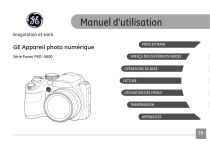
Lien public mis à jour
Le lien public vers votre chat a été mis à jour.
Caractéristiques clés
- Divers modes de prise de vue (Auto, Manuel, Priorité à la vitesse, etc.)
- Fonction d'embellissement du visage
- Mode Panorama
- Capacité d'enregistrement vidéo
- Options de balance des blancs personnalisables
- Réglages ISO ajustables
- Stabilisation optique de l'image (OIS)
Questions fréquemment posées
Vous pouvez ajuster la balance des blancs dans le mode Manuel en accédant au menu des réglages de l'appareil photo.
Appuyez sur le bouton Supprimer/Retardateur/Bouton Bas et choisissez le délai souhaité pour le retardateur.
Appuyez sur le bouton Macro / Bouton Gauche pour activer le mode macro pour les prises de vue de près.
